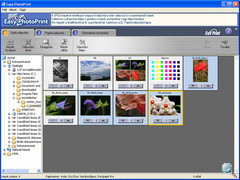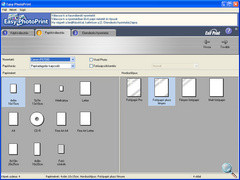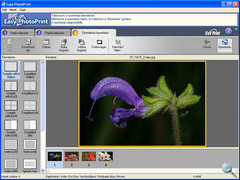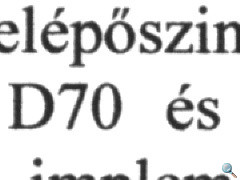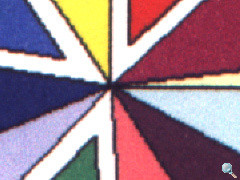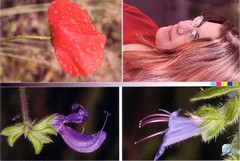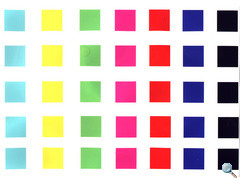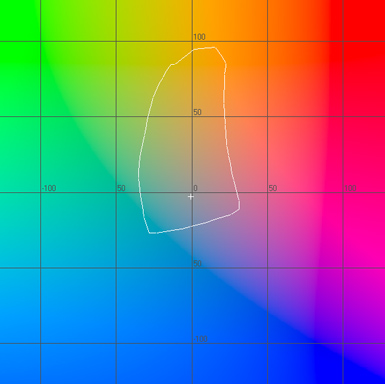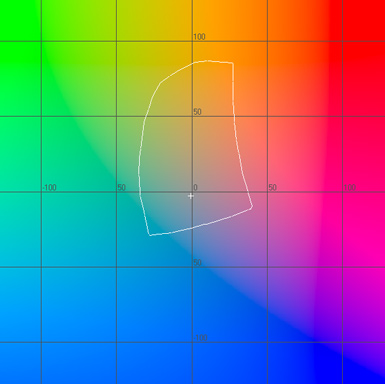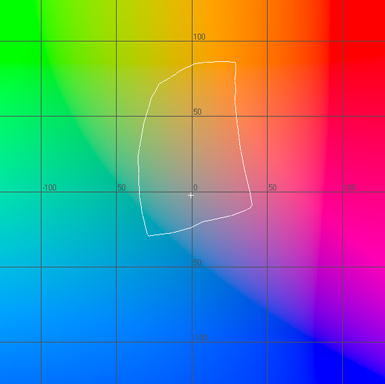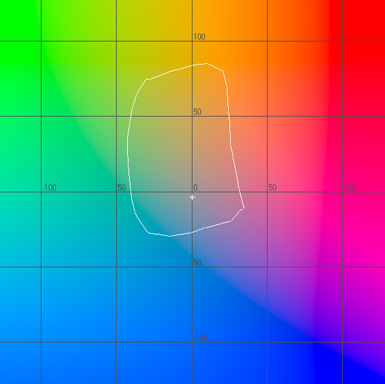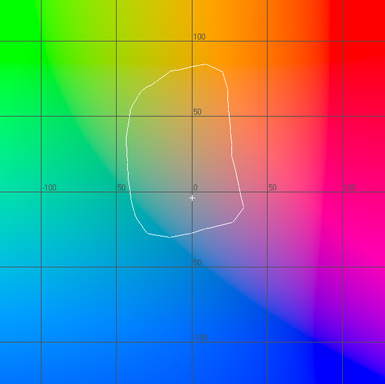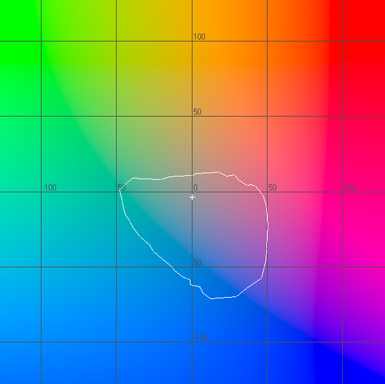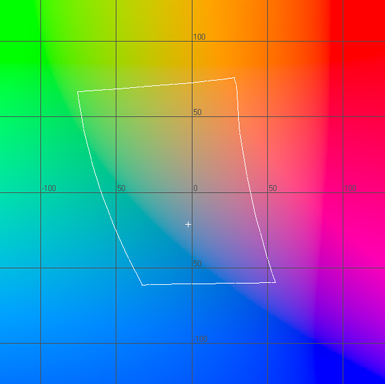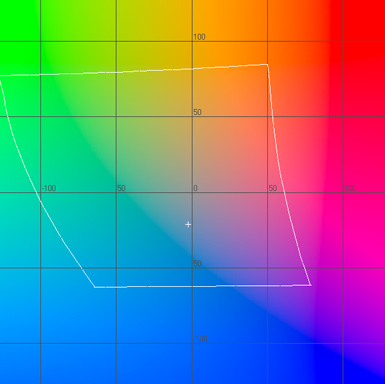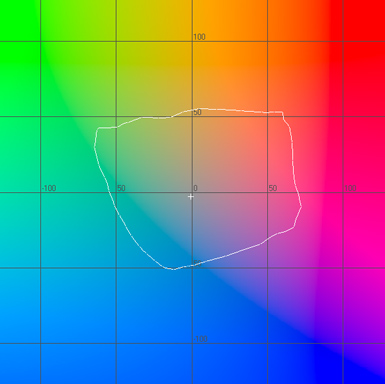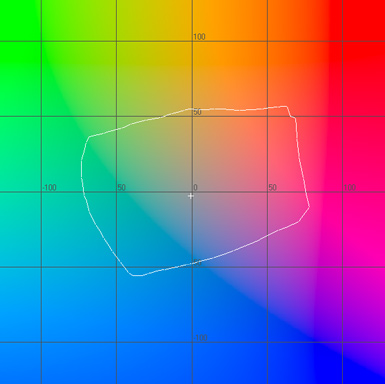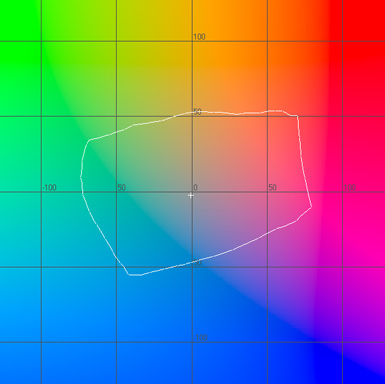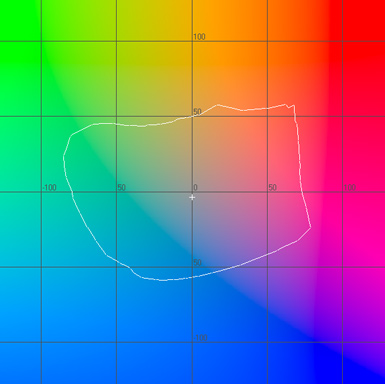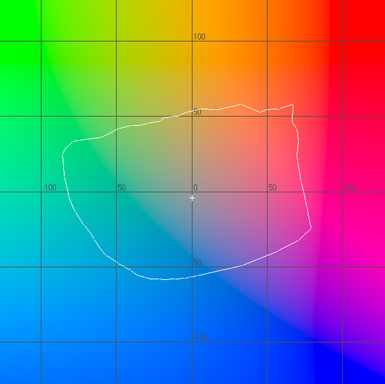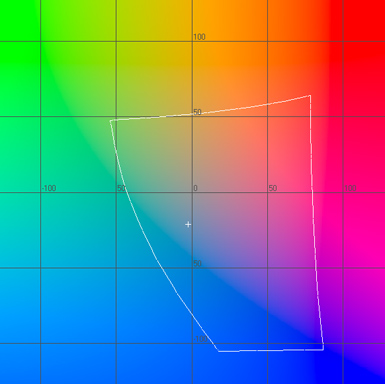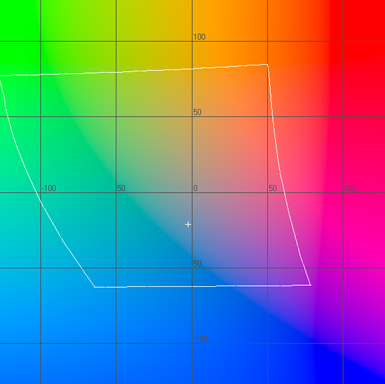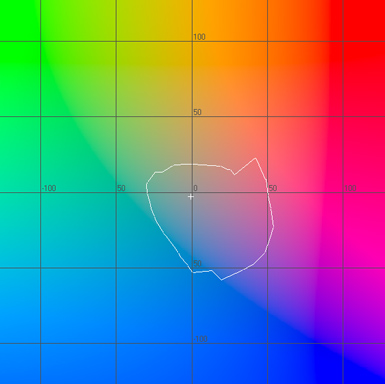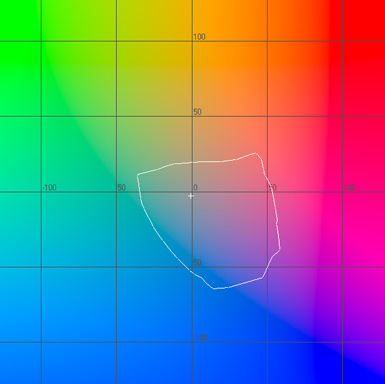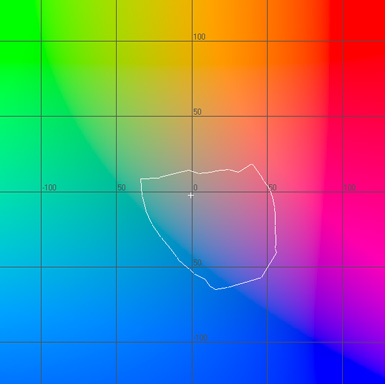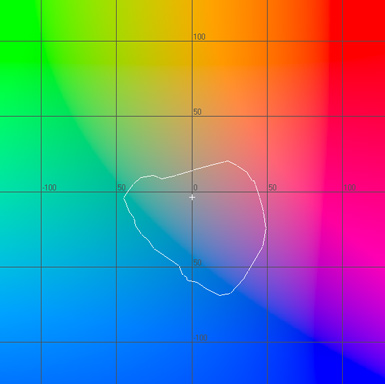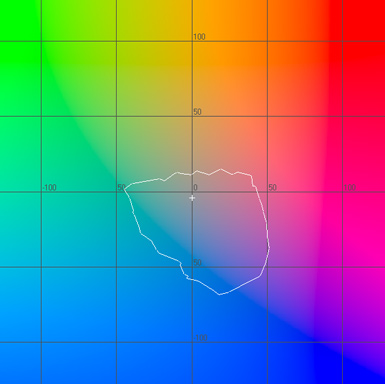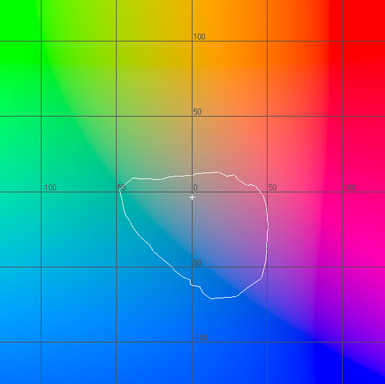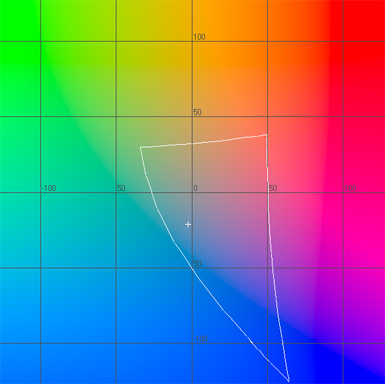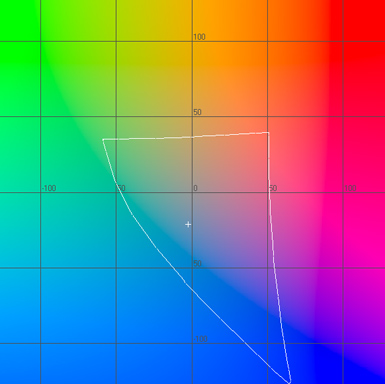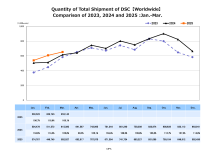Bevezető
3,5″-os színes LCD kijelző, kártyaolvasó, 47 másodperces fotónyomtatás
(10 x 15 cm), FINE nyomtatófej technológia, ChromaLife100 hosszú élettartamú
tinták, 6 különálló tintás nyomtatás, beépített képjavító funkciók a közvetlen
nyomtatáshoz, nagy felbontás, USB 2.0 Hi-speed kapcsolat, PictBridge támogatás,
IrDA 1.2 és opcionális Bluetooth csatlakozási lehetőség és magyar menü. Tömören
ennyi a Canon PIXMA iP6700D, amely a gyártó most tesztelt három nyomtatója közül
a legdrágább modell.
A printerrel max. A4 méretű dokumentumok és fotók
nyomtathatók. Lehetőségünk van kétoldalas (duplex)
nyomatok készítésére is, melynél a lapfordítás
automatikus. A kétoldalas fotónyomtatáshoz speciális
papír is beszerezhető (Canon Photo Paper Plus Double Sided). A
készülék optimalizált maximális felbontása
9600 x 2400 dpi, ami igen jó részletességet ígér.
A hagyományos 210 x 297 mm-es (A4) nyomtatás mellett kisebb, szabványos
papír- és fotóméretek is választhatók.
Ilyen például a B5, A5, levél, boríték, vagy
a 10 x 15 cm, 10 x 18 cm, 13 x 18 cm, illetve hitelkártya (54 x 86 mm)
méret. Az összes fotóméretben választható
szegély nélküli nyomtatás is. A mellékelt feltét
segítségével nyomtatható felületű DVD
és CD korongok címkézésére is lehetőségünk
van.
A Canon PIXMA iP6700D a japán cég FINE technológiáját használja, amelynél
a nyomtatófejek közelebb kerültek egymáshoz, így adott idő alatt nagyobb
tintamennyiség kerülhet a papírra. A ChromaLife100 tinták hosszú élettartamot
garantálnak a kész nyomatoknak. Albumban tárolva 100 év, levegőtől elzárva
(pl, bekeretezve, üveglap alatt) 30 év, fénynek és levegőnek kitéve kb.
10 év fakulásmentes élettartamot ígér a Canon. Tintából 6 külön patron használható,
amelyek egy-egy szín fogytával egyenként cserélhetők. A következő patronok
használhatók a készülékkel:
-
CLI-8BK, 13 ml-es fotófekete
-
CLI-8C, 13 ml-es ciánkék
-
CLI-8PC, 13 ml-es fotócián
-
CLI-8M, 13 ml-es bíbor
-
CLI-8PM, 13 ml-es fotóbíbor
-
CLI-8Y, 13 ml-es sárga
A gyártó mérései szerint 5% fedettség
mellett kb.450 oldalra elég a fenti tintamennyiség.
A számítógépről való nyomtatás mellett közvetlen printelésre is lehetőség
van az iP6700D PictBridge csatlakozójának segítségével. Mivel az újabb digitális
fényképezőgépek és kamerák már jórészt támogatják ezt a szabványt, kiiktathatjuk
segítségével a számítógépet. A nyomtatóval elvégezhetjük a közvetlen kábeles,
vagy vezeték nélküli kapcsolatból, netán kártyaolvasóból beolvasott fotók
képjavítását. Itt zajcsökkentést, fényerő, kontraszt, színezet optimalizálást,
arc világosítást, vörösszem eltüntetést, színtelítettség növelést végezhetünk.
A Photo Optimizer PRO eszköz segít a képek minőségének javításában.
A közvetlen kábeles kapcsolat mellett a vezeték nélküli kommunikációt is
támogatja a gép. Mobil eszközökről (notebook, telefon, PDA) IrDA 1.2, infravörös
kapcsolaton keresztül is áttölthetjük a JPEG képeinket. Használható a Bluetooth
csatlakozás is, de ehhez külön kell megvásárolnunk a Canon BU-20 adapterét,
ami kb. 15-17 000 forintért szerezhető be.
A beépített kártyaolvasó a jelenleg elterjedt
médiaformátumok nagy részét támogatja:
CompactFlash , Microdrive, Smart Media, Memory Stick, Memory Stick Pro,
Memory Stick Duo, Memory Stick PRO Duo, SD/MMC, xD, mini SD.
Külső, design
Még nem tudtam eldönteni, hogy teszik-e az iP6700D.
Az kétségtelen, hogy a nagy LCD kijelző és a viszonylag sok kezelőszerv tekintélyt
parancsoló, ahogy a sötétszürke, ezüst színválasztás is. A papíradagolók fedlapjai
viszont ugyanazok a „kopogós” műanyagok, mint az olcsóbb modellekben,
az a kis kártyaolvasó ajtó is elég esetlennek látszik a jobb szélen és
a készülék alakjával sem erőltették meg magukat a dizájnerek. Az iP4300 valahogy
elegánsabb, ez a készülék viszont csak tekintélyt parancsoló.
Ahogy a korábbi Canon modellekben úgy az iP6700D-nék is két lapadagoló tálcát
kapunk. Egyet felül a gép tetején lévő fedél felnyitásával, és egyet alul az
elülső ajtó kinyitásával. Az alsó lapadagoló tálcán csak normál nyomtatópapírok
használata javasolt 64-105 g/m2 súlyhatárig. Ezekből max. 150 db fér a vízszintes
tálcára. A felső függõleges adagoló kapacitása szintén 150 lap, de itt
már speciális, vastagabb hordozót is használhatunk, max. 273 g/m2-ig. A felső
lapadagoló teteje kihúzható, így stabilabb felfekvést biztosít a behelyezett
lapcsomagnak. Ugyanitt kinyitható az alsó kiadótálca vége is, amely összegyűjti
a nyomtatott papírokat. A nyomtató közepén lévő ajtót kihajtva feltárul a CD
tálca. Ebbe helyezhetjük a kapott feltétre fektetett, nyomtatható felületű CD
és DVD korongokat.
A készülék kezelőgombjait a patroncseréhez
felhajtható fedlapra, a közép helyezett LCD monitor alá
csoportosították. A kis gomboknak köszönhetően
kellően szellős az elrendezés. Az LCD monitor 90 fokban
felhajtható, így biztosítva jobb láthatóságot.
Látható képmérete a saját méréseink
szerint 8,8 cm. A körülötte elhelyezett kezelőgombok,
balról jobbra haladva:
- Be- és kikapcsoló gomb
- Fotók megtekintése (memóriakártyáról, vagy csatlakoztatott, kompatibilis
készülékről) - Elülső (vízszintes) vagy felső (függőleges)
lapadagoló kiválasztása- Az aktív lapadagolót a gomb melletti lámpák
jelzik
- Az aktív lapadagolót a gomb melletti lámpák
- Memóriakártya adatainak számítógépre
töltése - Hibajelző lámpa
- Menü gomb
- Visszalépés egy menüszinttel
- Négyirányú navigációs tárcsa +
OK gomb - Beállítások menü aktiválása
- Keresés gomb
- Vágás (Trimming)
- Nyomtatás indítása
- Nagyítás és példányszám (+/-)
- Nyomtatás megszakítása és törlése
A kártyaolvasó ajtaját a nyomtató szélének
álcázták a készülék jobb felére
szorítva. A fedél befelé nyitható, mögötte
dupla olvasófoglalat, amely a korábban felsorolt típusú
flash memóriák fogadására alkalmas. Alatta, a jobb
sarokban találjuk a PictBridge bemenetet.
Az iP6700D hátoldalán a számítógépes csatlakozásra szolgáló USB 2.0 Hi-speed
portot és a tápegység aljzata található. Nyomtatás során kb. 17 W a készülék
teljesítményfelvétele, készenléti üzemódban ez az érték 2 W.
A nyomtató méretei: 429 x 300 x 183 mm, tömege 7,5 kg.
Üzembe helyezés, kezelés
Abban valahogy semmi érdekes nincs ha minden tesztnyomtatónál azt kell leírnom,
„az üzembehelyezés megint flottul ment”. Pedig így esett a Canon
PIXMA iP6700D-vel is. Kicsomagolása után csatlakoztattuk a tápkábelt majd bekapcsoltuk
a készüléket. Ezeknél az LCD-s típusoknál többet kell várnunk a nyomtató bejelentkezésére, a saját oprációs rendszer felállására, mint a fapados testvéreiknél. A fedél felhajtása után hozzáférhetővé válik a
nyomtatófej, amely némi habozás után középre áll, készen a töltéshez. Ezután
a jobb oldalán lévő karral emelhető ki töltő pozícióba. A patronok behelyezési
sorrendjét élénk színkódok jelzik, lényegében csak a színvakok számára eltéveszthető.
A foglalatba helyezett patron kisebb nyomásra bepattan a helyére és már jöhet
is a következő. A megfelelő tintaszintű, jól csatlakozó tartályon vörös LED
jelzi, hogy minden oké. Ha a lámpa lassan villog a tintaszint fogyóban van,
ha gyorsabban jelez, teljesen kifogyott. A fedelet ezután vissza is csukhatjuk,
hiszen a készülék üzemkész.
Közvetlen nyomtatáshoz (Pictbridge fényképezőgép, IrDA PDA, Bluetooth mobiltelefon,
vagy memóriakártya), nem szükséges csatlakoztatnunk a számítógép USB kimenetéhez
és telepítenünk sem kell a kapott meghajtóprogramokat. A tintapatronok behelyezése
után elég néhány nyomtatópapírt helyezni a lapadagolóba, majd egy gyors automatikus
fejigazítást elvégezni és már indulhat is a nyomtatás. A fejigazítás a Karbantartás/beállítások
menüpont alatt található. Ugyanitt választhatunk manuális igazítást is, de tapasztalataink
szerint pontosabb az automatikus megoldás. A nyomtató hangereje kb 35 dB(A).
Közvetlen nyomtatásnál vehetjük hasznát a nagy
LCD kijelzőnek és a készülék saját beállításainak:
- Egy fotó nyomtatása
- Több fotó nyomtatása
- fotók kiválasztása a jobb/bal nyílgombbal
- példányszám megadása a le/föl nyilakkal
- Spec fotónyomtatás
- Elrendez nyomt: (8 féle elrendezés szerinti nyomtatás)
- Címkenyomtatás (8 féle elrendezés szerinti
címkenyomtatás) - Minden kép kinyomtatás
- példányszám adható meg
- Thumbnail (fotómutató ) nyomtatás
- kontakt
- normál
- Színegeyensúly beállítása
- DPOF adatok szerinti nyomtatás
- Beolvasott infó (A fotók infóinak beolvasása
memóriába, vagy nyomtatása a margóra)
- Címkenyomtatás (8 féle elrendezés szerinti
- CD/DVD címkenyomtatás
- külső margó mérete
- belső margó mérete
- Karbantartás/beállítások
- Karbantartás
- Fúvókaellenőrzés
- Tisztítás
- Fokozott tisztítás
- Automatikus fejigazítás
- Manuális fejigazítás
- Fejigazítási nyomtatás
- Görgőtisztítás
- Alsó tálca tisztítása
- Eszközbeállítások
- Nyomtatási beállítások
- csendes mód
- papírhorzs. megelőzése
- DVD/CD nyomt ter. beáll.
- Vezeték nélküli nyomt beáll
- méret
- papírtípus
- Image optimizer (be/ki)
- Egyéb beállítások
- dátum megjelenítése
- olvasás/írás attribútum
- kontraszt beállítása
- diavetítés beállítása
- Nyelv kiválasztása
- japán
- angol
- német
- francia
- olasz
- spanyol
- holland
- portugál
- svéd
- orosz
- cseh
- magyar
- lengyel
- török
- kínai)
- Beállítások visszaáll
- Beállítások mentése
- Beállítások betöltése
- Nyomtatási beállítások
- Karbantartás
A négyirányú menütárcsától jobbra
találjuk a Beállítás menü gombját, amellyel
elvégezhetők a legfontosabb nyomtatási gyorsbeállítások:
- Lapméret
- 4*6”
- 5*7”
- hitelkártya
- 8,5*11”
- A4
- Hordozótípus
- Photo Plus Glossy
- Matt papír
- Glossy PP
- Normál
- Fotópapír Pro,
- Nyomt minőség
- normál
- nagy
- Szegély
- szegélynélküli
- szegélyes nyomtatás
- Dátum/fájlszámozás fotóra nyomtatása
- Vörösszem korrekció
- ki
- be
- Vivid photo
- (ki/be)
- Photo Optimizer Pro
- ki
- be
- Zajcsökkentés
- ki
- be
- Arc fényesítése
- ki
- be
- Image optimizer
- ki
- be
- Fényesség
- -2
- -1
- normál
- +1
- +2
- Kontraszt
- -2
- -1
- normál
- +1
- +2
- Színárnyalat
- piros+2
- piros +1
- eredeti
- sárga +1
- sárga +2
- Színhatás
- szépia
- illusztráció szimulálása
- nincs hatás)
Az iP6700D mellé kapott szoftvercsomaggal a Windows használók járnak jobban,
hiszen a Canon Easy PhotoPrint, Easy WebPrint, CD LabelPrint, PhotoRecord programjával
lesznek gazdagabbak, míg a Mac tulajdonosoknak csak a PhotoPrint és a CD LabelPrint
jár.
Tesztünk során az EasyPhotoprint szoftvert használtuk a
számítógépes fotónyomtatáshoz. Ehhez
előbb csatlakoztassuk a számítógépet és
a nyomtatót egy opcionális USB kábellel, majd telepítsük
a printerhez mellékelt CD-n lévő drivereket és segédprogramokat.
Az Easy PhotoPrintet korábbi iP3300 tesztünkben már részletesen
bemutattuk. Ez egy kezdők számára is könnyen használható
nyomtatóprogram, amely néhány lépésben visz
végig a legfontosabb nyomtatási beállításokon
és a a megfelelő képek és papírok kiválasztásán.
Sebesség, minőség, tesztek
Sebességtesztünknél PC-re kötve használtuk a nyomtatót, Windows XP operációs
rendszerrel, Microsoft Office Word, Canon Easy PhotoPrint és Adobe Photoshop
szoftverekkel. A nyomtatás idejét a lapbehúzás megkezdésétől a kész nyomat kiadásának
pillanatáig mértük.
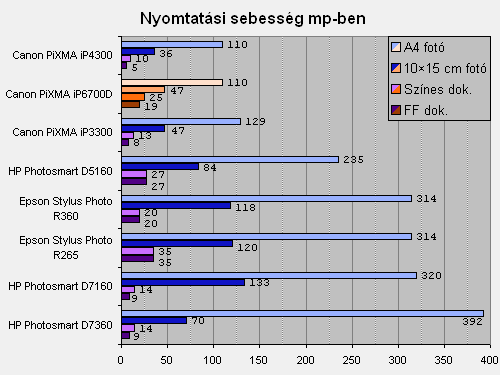
Szintén kevés újdonsággal tudok szolgálni, hiszen azt, hogy ez a nyomtató is
villámgyors, már mindenki sejtheti előző Canon tesztjeinkbõl. Miért épp
a legdrágább modell maradna alul az olcsóbbakkal szemben? Hát nem marad. Az
sebességátlagot tekintve az iP4300 gyorsabbnak bizonyult ugyan, de ennek a modellnek
sincs oka szégyenkezni az elért ezüstéremmel. Az A4 méretű, egyszínű szövegnyomtatással
például 19 másodperc alatt végzett, ha pedig maximumra állítottuk a minőséget
58 másodperce volt szüksége. Ugyanilyen méretben kellett szöveget és színes
ábrát nyomtatnia, ami normál minőségnél 25 mp alatt sikerült, max. minőségben
pedig újra 58 másodperces időt teljesített.
A 10 x 15 cm-es, színes fotónyomtatáshoz a Canon Photo
Paper Plus félfényes papírjait használtuk. A nyomtatóra
ragasztott matrica fennen hirdette, hogy ebben a játékban 47 másodperc
alatt végez a fotóval. Nosza, jó magasra állítottuk
a minőséget, majd indulhatott a nyomtatás. A nyomtatási
idő tippelői között nem sorsolunk ki tárgyjutalmakat
mert aki figyelt az előző két Canon tesztnél, az
már tudhatja, hogy pontosan annyi, ami rá volt írva. A
fotók ugyanazt a szép színvilágot és jó
kontrasztot hozták, mint amit a Canon nyomtatóktól megszoktunk.
Matt, szürkeárnyalatos fotónk A4 méretben készült
Canon Matte fotópapírra. Az iP3300 rendesen elvérzett ezen
a téren, az 4300-as viszont szépített egy kicsit a dolgon,
de így is csak egy gyenge közepes szintet ütött meg. Az
ötöst az iP6700D viheti haza, mely magasan a legjobb minőséget
produkálta az összes gép közül, matt szürkeárnyalatos
tesztünknél. őszintén szólva, ezen a nyomtatón
kívül egyik sem adott kiemelkedő minőséget
ezen a téren. Itt viszont kiváló kontrasztot és
fedettséget, valódi feketéket (!) és finom részleteket
láthattunk. A nyomtatás sebessége 1 p 50 mp volt.
Ugyanennyi ideig tartott a színes A4-es fotónyomtatás
is, melyhez újfent Photo Paper Pro fényes papírokat választottunk.
A 10 x 15-ös nyomatokhoz hasonlóan ezúttal is jó színvisszaadás
és részletesség, valamint kitűnő kontraszt
jellemezte a képeket. A Pro papírt harmadszor is vízállósági
tesztnek vetettük alá és mivel három a magyar igazság,
végleg bebizonyította, hogy nem fog rajta néhány
csepp víz. Pár percnyi áztatás meg sem kottyan a
nyomtatott képnek. Némi elmosódást csak a száradásnál
összefutó, és a lapon órákra megülő
vízcseppek okoztak. Ezek szerint a papír és a tinta nem
bír ki hosszabb víz alatti tartózkodást, tehát
mondjuk a Marianna-árokba való merüléskor ne vigyük
magunkkal. Ki tudja?!
A PIXMA iP6700D tesztelt nyomtatóink közül leghamarabb
végzett a CD nyomtatással, ami 49 másodpercet jelent.
Mivel jó munkához tényleg idő kell, cseppet
sem beszélhetünk ez esetben jól végzett munkáról.
A felbontás gyenge, a nyomat szemcsés lett, a betűk
egyenes szélei hullámosak. Kár ezért a befejezésért!
Tesztelt nyomtatóink színeit nem csak „szemre”
vizsgáltuk,de felkértük a colormanagement.hu
csapatát egy részletesebb színtér vizsgálatra.
A gyárilag ajánlott papírokra, maximális minőség
és kikapcsolt képmanipuláció mellett nyomtattunk
színskálákat, melyekből az alábbi mérési
eredmények születtek.
nyújtottak többet mint a versenytársak, a 6700-as pedig a mezőny legjobb
színvisszaadását adta sötét területeken. A 4300 és 3300 közel azonos
mérési eredményt produkált, a kis különbségek a HP nyomtatóknál
tapasztalthoz hasonlóan nem voltak számottevőek.
Kiegészítők
A nyomtató dobozában a következőket találjuk:
- Canon PIXMA iP6700D nyomtató
- nyomtatófej
- 4 tintapatron (CLI-8BK fekete, CLI-8C cián, CLI-8PC fotó
cián, CLI-8M bíbor, CLI-8PM fotó bíbor, CLI-8Y sárga) - tápkábel
- DVD/CD feltét
- leírások
- szoftver CD
A készülékhez nem jár USB kábel, így ezt külön kell beszereznünk hozzá (USB A
– USB B nyomtatókábel).
| Az egyes kiegészítők jelenlegi árai |
|
|---|---|
| Canon BU-20 Bluetooth adapter | ~15-17.000 Ft |
| Canon CLI-8BK fotófekete tintapatron | ~3.600 Ft |
| Canon CLI-8C fotófekete tintapatron | ~3.600 Ft |
| Canon CLI-8PC fotófekete tintapatron | ~3.600 Ft |
| Canon CLI-8M fotó cián tintapatron | ~3.600 Ft |
| Canon CLI-8PM bíbor tintapatron | ~3.600 Ft |
| Canon CLI-8Y sárga tintapatron | ~3.600 Ft |
| Canon Matte (matt fotópapír), A4, 2×50 lap | ~3.300 Ft |
| Canon Photo Paper Pro (professzionális fényes fotópapír), 245g/m^(2), 10 x 15 cm, 2×20 lap |
~2.900 Ft |
| Canon Photo Paper Pro (professzionális fényes fotópapír), 245g/m^(2), A4, 2×15 lap |
~4.000 Ft |
Értékelés
A Canon PIXMA iP6700D tesztelt kategóriatársai közül a legolcsóbb, mégis egészen
kiegyensúlyozott minőséget és gyorsaságot nyújtott, gazdag szolgáltatáskészlettel.
Egyedül a nem túl meggyőző CD címke nyomtatás ad okot némi fejcsóválásra, amit
szépen ellensúlyoz a jó matt szürkeárnyalatos fotóminőség és a gyorsaság. A
nagyméretű, 3,5″-os LCD, az IrDA és az opcionális Bluetooth mind előnyére
válik a készüléknek, bár a BT adapter ára egy kissé magas a versenytársakéhoz
képest.
A Canon PIXMA iP6700D tintasugaras nyomtató ajánlott fogyasztói ára (bruttó)
~51.500 Ft.
| Pro és kontra | |
|---|---|
| előnyök | hátrányok |
|
|